推荐阅读
大家好,我是佛系工程师☆恬静的小魔龙☆,不定时更新Unity开发技巧,觉得有用记得一键三连哦。
一、前言
最近开发的时候遇到了箭头指向的需求,本来想用我这篇文章中的代码来着:
【Unity3D日常开发】Unity中实现箭头指向效果实现
但是想到这个代码是在Update里面运行,对效率影响比较大,正好看到这个同学给我留言:
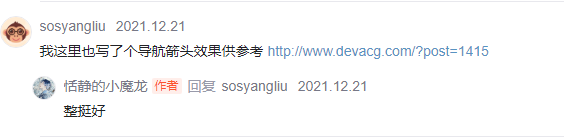
我看了一下他这个是通过Shader和MeshRenderer进行实现的,效率应该会更好。但是文章的步骤就我来说有点简单了,可能不知道怎么用,所以就将他的内容再细分一下。
效果图:
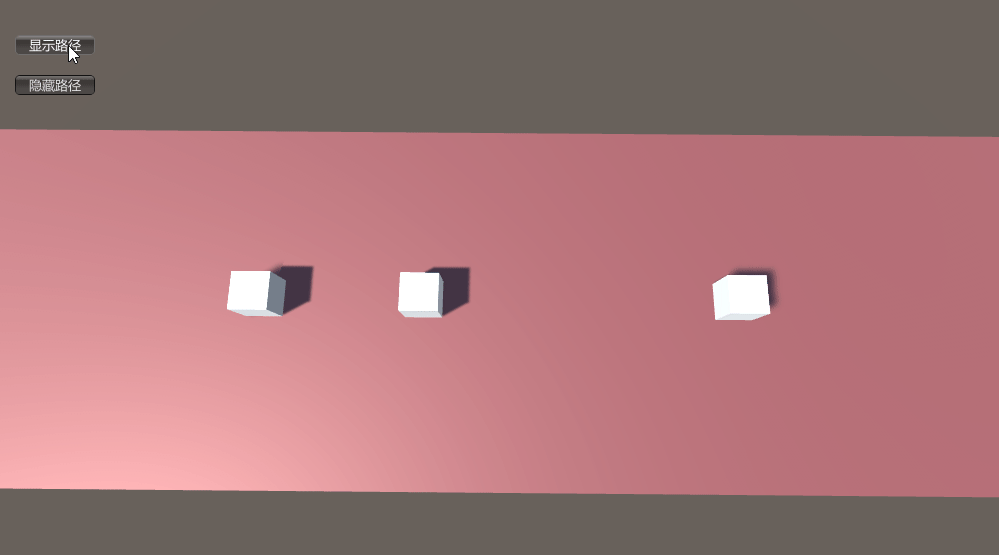
原文链接:http://www.devacg.com/?post=1415
作者:追风剑情
首发于:个人博客http://www.devacg.com/
二、正文
2-1、制作Shader
(1)首先,将我们的图片导入:

右键另存为,保存到项目中。
(2)新建Shader,在Project视图中选择Create→Shader→Standard Surface Shader
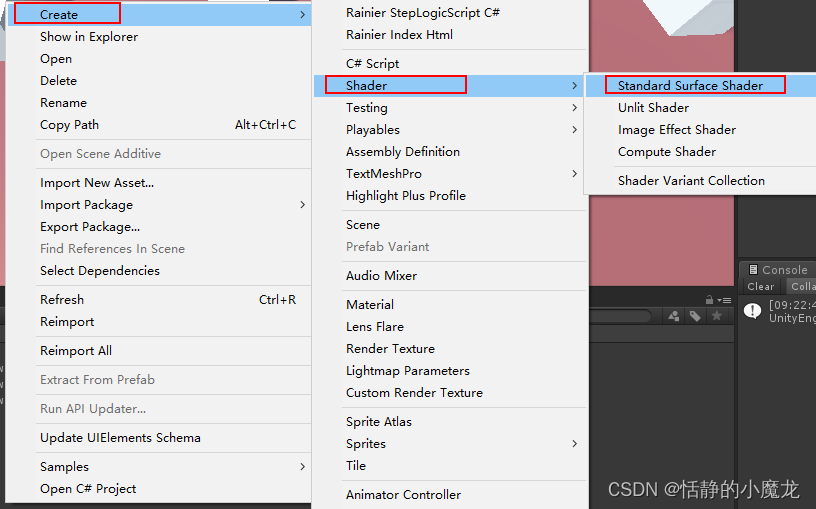
将代码复制粘贴进去:
Shader "Custom/NavPathArrow"
{
Properties
{
_MainTex("Texture", 2D) = "white" {}
_ScrollYSpeed("Y Scroll Speed", Range(-20, 20)) = 2
}
SubShader
{
Tags { "Queue" = "Transparent" "RenderType" = "Transparent" }
LOD 100
//双面渲染
Cull Off
//Alpha混合
Blend SrcAlpha OneMinusSrcAlpha
Pass
{
CGPROGRAM
#pragma vertex vert
#pragma fragment frag
#include "UnityCG.cginc"
struct appdata
{
float4 vertex : POSITION;
float2 uv : TEXCOORD0;
};
struct v2f
{
float2 uv : TEXCOORD0;
float4 vertex : SV_POSITION;
};
sampler2D _MainTex;
float4 _MainTex_ST;
fixed _ScrollYSpeed;
v2f vert(appdata v)
{
v2f o;
o.vertex = UnityObjectToClipPos(v.vertex);
o.uv = TRANSFORM_TEX(v.uv, _MainTex);
return o;
}
fixed4 frag(v2f i) : SV_Target
{
fixed2 uv = i.uv;
uv.y += _ScrollYSpeed * _Time;
fixed4 col = tex2D(_MainTex, uv);
return col;
}
ENDCG
}
}
}
2-2、制作材质球
新建材质球,在Project视图中选择Create→Material,命名为NavPathArrow:
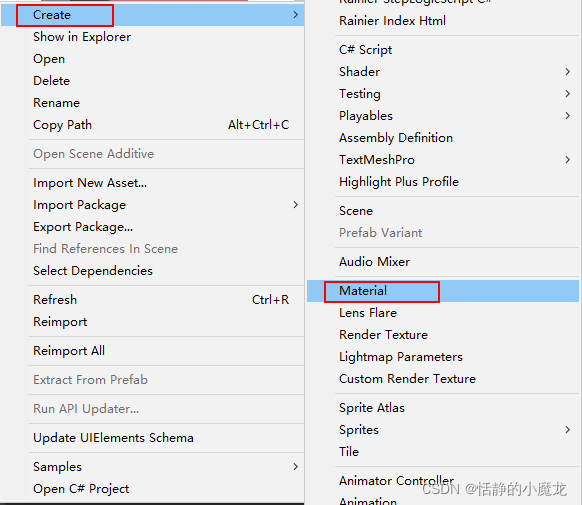
设置材质球的属性,将Shader设置为Custom/NavPathArrow,将贴图拖进去:
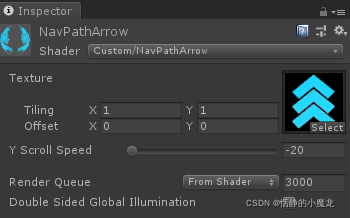
2-3、制作预制体
(1)新建一个Quad对象,在Hierarchy视图,右击选择Create→Quad:
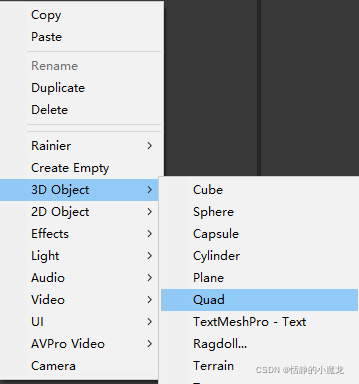
将它的材质球换成刚才我们制作的材质球:
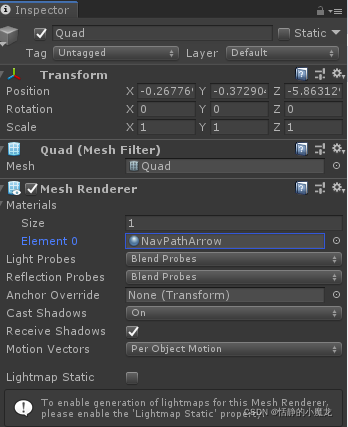
拖到Project视图,做成预制体:
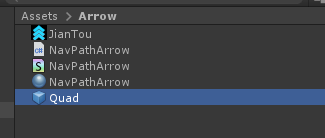
2-4、实现代码
新建脚本NavPathArrow.cs,双击打开脚本,编写代码:
using System.Collections;
using System.Collections.Generic;
using UnityEngine;
/// <summary>
/// 导航箭头
/// </summary>
public class NavPathArrow : MonoBehaviour
{
public MeshRenderer meshRenderer;//箭头3D对象Quad
public List<Transform> points = new List<Transform>();//路径点
private List<MeshRenderer> lines = new List<MeshRenderer>();//显示的路径
public float xscale = 1f;//缩放比例
public float yscale = 1f;
void Start()
{
//箭头宽度缩放值
xscale = meshRenderer.transform.localScale.x;
//箭头长度缩放值
yscale = meshRenderer.transform.localScale.y;
}
//画路径
public void DrawPath()
{
if (points == null || points.Count <= 1)
return;
for (int i = 0; i < points.Count - 1; i++)
{
DrawLine(points[i].position, points[i + 1].position, i);
}
}
//画路径 参数为路径点数组
public void DrawPath(Vector3[] points)
{
if (points == null || points.Length <= 1)
return;
for (int i = 0; i < points.Length - 1; i++)
{
DrawLine(points[i], points[i + 1], i);
}
}
//隐藏路径
public void HidePath()
{
for (int i = 0; i < lines.Count; i++)
lines[i].gameObject.SetActive(false);
}
//画路径
private void DrawLine(Vector3 start, Vector3 end, int index)
{
Debug.Log(transform.gameObject.name);
MeshRenderer mr;
if (index >= lines.Count)
{
mr = Instantiate(meshRenderer);
lines.Add(mr);
}
else
{
mr = lines[index];
}
var tran = mr.transform;
var length = Vector3.Distance(start, end);
tran.localScale = new Vector3(xscale, length, 1);
tran.position = (start + end) / 2;
//指向end
tran.LookAt(end);
//旋转偏移
tran.Rotate(90, 0, 0);
mr.material.mainTextureScale = new Vector2(1, length * yscale);
mr.gameObject.SetActive(true);
}
void OnGUI()
{
if (GUI.Button(new Rect(20, 40, 80, 20), "显示路径"))
{
DrawPath();
}
if (GUI.Button(new Rect(20, 80, 80, 20), "隐藏路径"))
{
HidePath();
}
}
}
2-5、实现功能
新建三个Cube作为路径点,一个Plane作为地板,摄像机直接使用命令Ctrl+Shift+F对齐到窗口就行:

把脚本附给Plane,然后把路径点也就是三个Cube,然后预制体Quad拖进去:
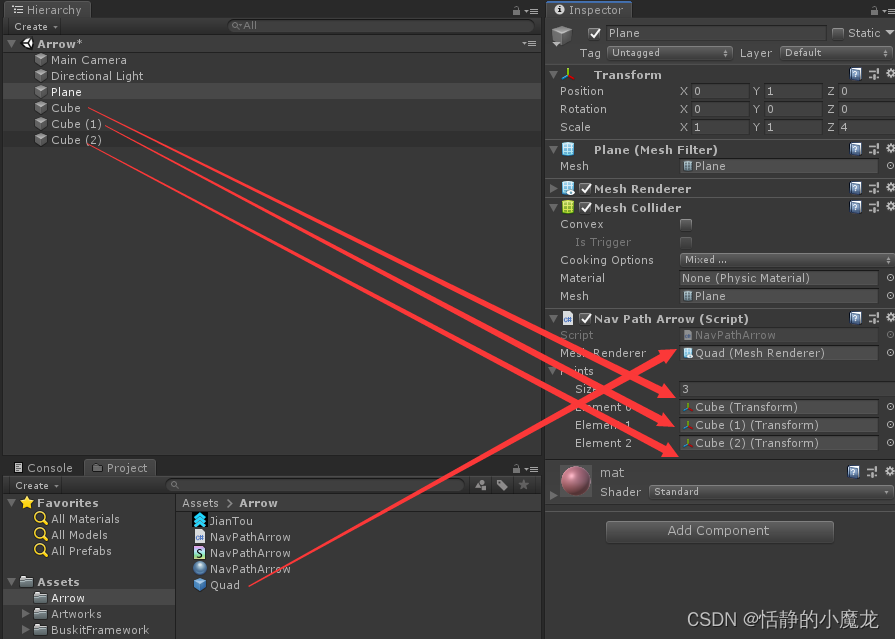
运行程序:
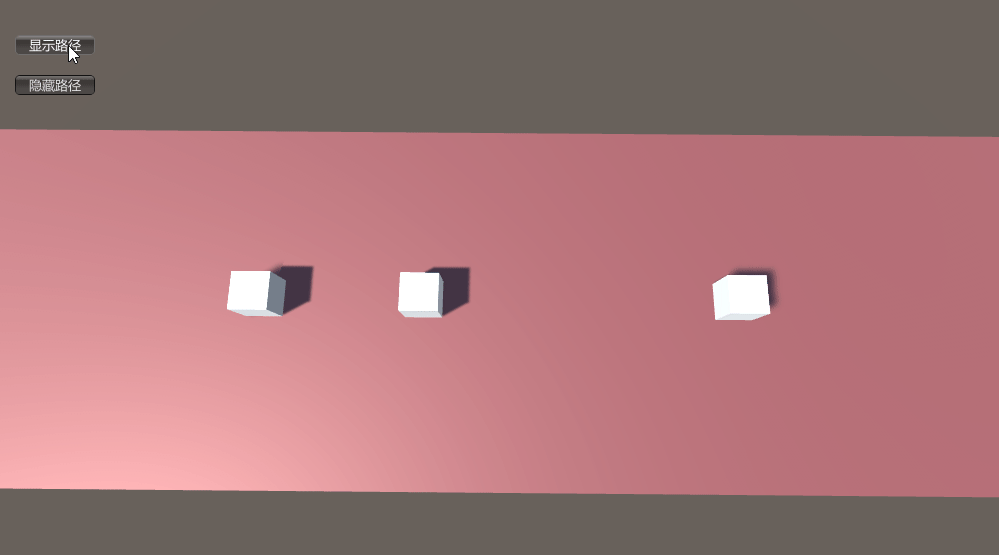
三、后记
你的点赞就是对博主的支持,有问题记得留言:
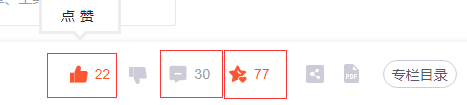
博主还有跟多宝藏文章等待你的发掘哦:
| 专栏 | 方向 | 简介 |
|---|---|---|
| Unity3D开发小游戏 | 小游戏开发教程 | 分享一些使用Unity3D引擎开发的小游戏,分享一些制作小游戏的教程。 |
| Unity3D从入门到进阶 | 入门 | 从自学Unity中获取灵感,总结从零开始学习Unity的路线,有C#和Unity的知识。 |
| Unity3D之UGUI | UGUI | Unity的UI系统UGUI全解析,从UGUI的基础控件开始讲起,然后将UGUI的原理,UGUI的使用全面教学。 |
| Unity3D之读取数据 | 文件读取 | 使用Unity3D读取txt文档、json文档、xml文档、csv文档、Excel文档。 |
| Unity3D之数据集合 | 数据集合 | 数组集合:数组、List、字典、堆栈、链表等数据集合知识分享。 |
| Unity3D之VR/AR(虚拟仿真)开发 | 虚拟仿真 | 总结博主工作常见的虚拟仿真需求进行案例讲解。 |
| Unity3D之插件 | 插件 | 主要分享在Unity开发中用到的一些插件使用方法,插件介绍等 |
| Unity3D之日常开发 | 日常记录 | 主要是博主日常开发中用到的,用到的方法技巧,开发思路,代码分享等 |
| Unity3D之日常BUG | 日常记录 | 记录在使用Unity3D编辑器开发项目过程中,遇到的BUG和坑,让后来人可以有些参考。 |